Cómo utilizar en Excel datos publicados en la Web
Excel da la posibilidad al usuario de incorporar dentro de una hoja de cálculo datos que ya existen en una página web, con una ventaja añadida, si los datos en la Web cambian, también se actualizarán en la aplicación.
Me interesan estos datos
El proceso para integrar datos web en Excel es siempre el mismo, pero el resultado puede variar de fracaso absoluto a excelente en función de cómo esté construida la página web que los soporta.
Para el ejemplo, vamos a suponer que queremos incorporar los componentes del IBEX35 que podemos encontrar en la web financiera de Yahoo. El objetivo concreto será importar los datos de la tabla grande:
Si ya tienes a la vista los datos que te interesan, es imprescindible seleccionar la URL (la dirección de la web) y copiarla.
¿Y qué hago en Excel?
Para traernos los datos, tras abrir la aplicación, hay que acceder a la ficha Datos y pulsar el botón Desde Web. Entonces, Excel mostrará un cuadro de diálogo en el que se cargará la web definida como página de Inicio.
En el campo Dirección, situado en la parte superior, pegaremos la URL que antes copiamos y pulsaremos Intro o Return para cargar la web. Un consejo, espera a que la web esté completamente cargada, de lo contrario, podrían surgir problemas en el proceso de importación.
Después de cargar la página, Excel mostrará pequeñas flechas amarillas para indicar qué zonas cree que podría traer a la hoja de cálculo. En nuestro caso, hemos hecho clic en la flecha que aparece junto a Símbolo, ya que engloba toda la tabla y eso es lo único que nos interesa.
cuando hayamos puslado el botón Importar, Excel presentará en pantalla un pequeño cuadro en el que se puede indicar a partir de qué celda aparecerán los datos.
El resultado final
Tras Aceptar este es el resultado que Excel proporciona para esta página web.
Si queremos que estos datos se actualicen automáticamente, nos falta algo por hacer. En la cinta Datos que antes utilizamos, pulsamos el botón Propiedades y en el nuevo cuadro de diálogo establecemos la frecuencia de refresco de los datos, que puede ser de X minutos o bien, simplemente, indicar que se actualicen al abrir el archivo.
Mmmmm, me ha sabido a poco
Si ese es tu caso, recuerda que estos datos no son una simple foto, sino que puede trabajarse con ellos de manera habitual. Por ejemplo, en una columna se ha insertado la función Izquierda para ver solamente el movimiento de cada empresa, y después con la función Contar.si hemos hecho un resumen estadístico.
Así, a medida que los datos cambien, también lo hará nuestra tabla resumen 🙂
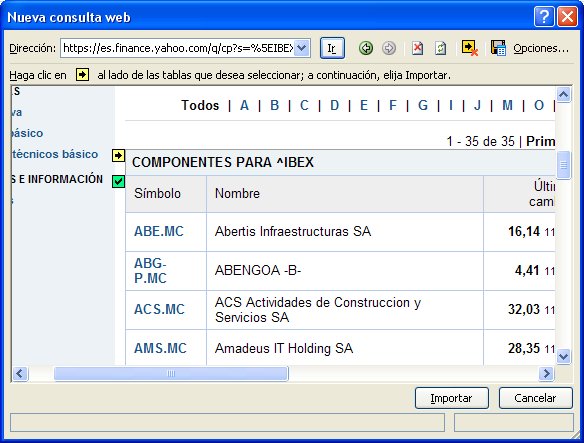
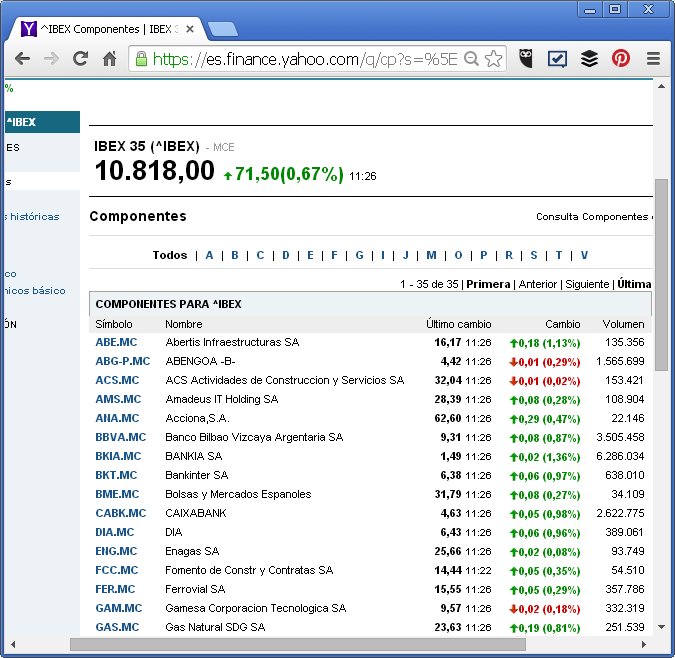
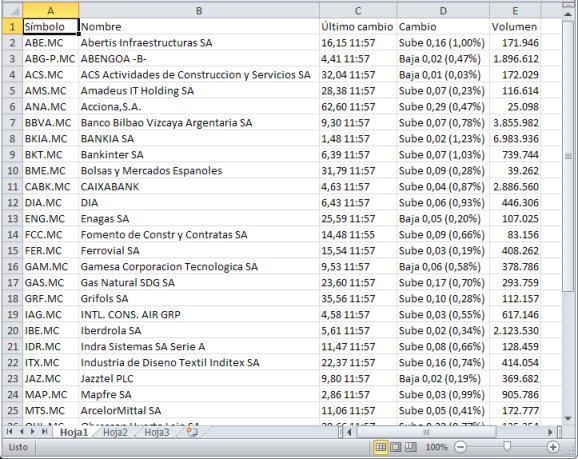
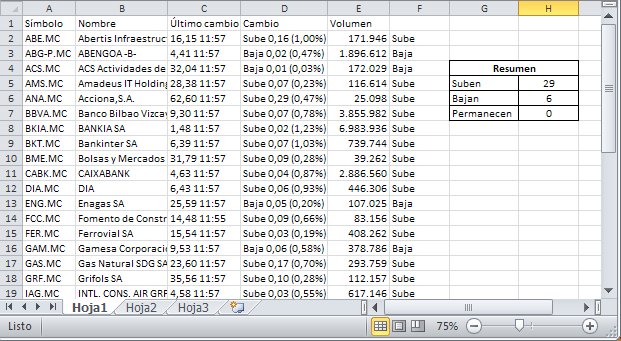


Acerca del autor